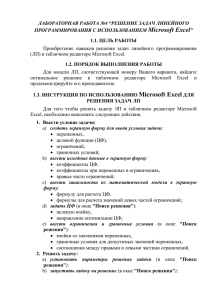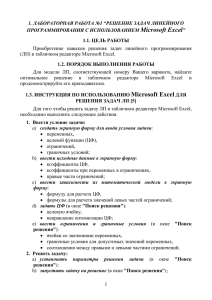Использование Microsoft Excel для решения задач линейного
advertisement
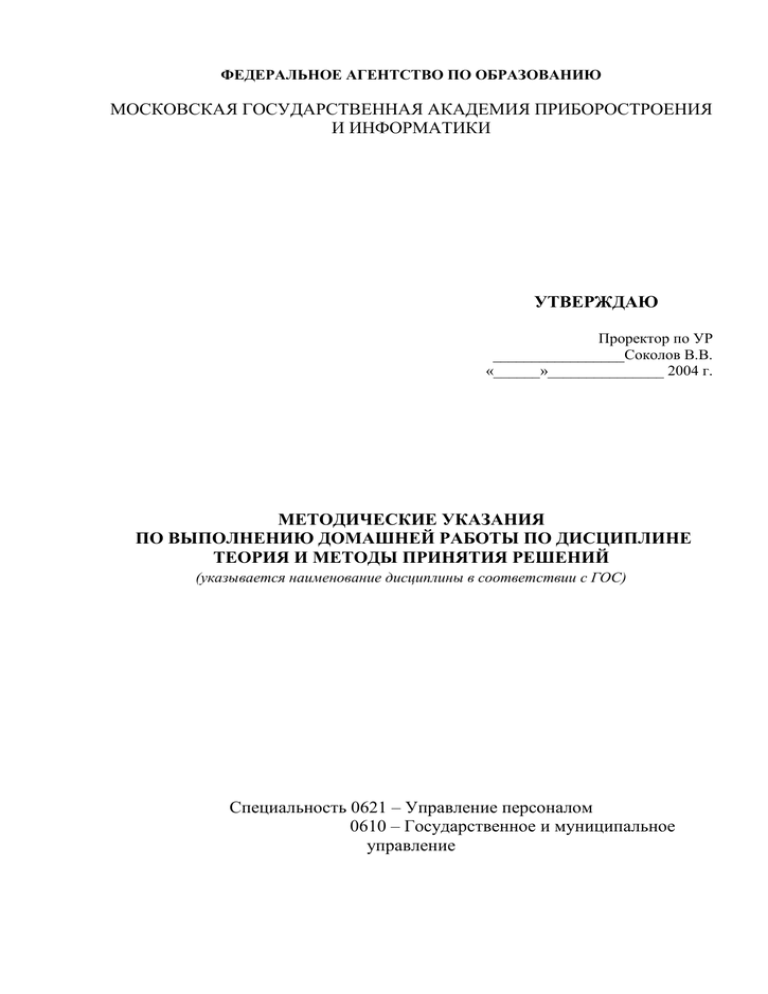
ФЕДЕРАЛЬНОЕ АГЕНТСТВО ПО ОБРАЗОВАНИЮ МОСКОВСКАЯ ГОСУДАРСТВЕННАЯ АКАДЕМИЯ ПРИБОРОСТРОЕНИЯ И ИНФОРМАТИКИ УТВЕРЖДАЮ Проректор по УР _________________Соколов В.В. «______»_______________ 2004 г. МЕТОДИЧЕСКИЕ УКАЗАНИЯ ПО ВЫПОЛНЕНИЮ ДОМАШНЕЙ РАБОТЫ ПО ДИСЦИПЛИНЕ ТЕОРИЯ И МЕТОДЫ ПРИНЯТИЯ РЕШЕНИЙ (указывается наименование дисциплины в соответствии с ГОС) Специальность 0621 – Управление персоналом 0610 – Государственное и муниципальное управление Для студентов, изучающих дисциплину «Теория и методы принятия решений» предусмотрено написание домашней работы по проблемам, рассматриваемым в процессе усвоения содержания курса и дополнительного самостоятельного изучения некоторых проблем решения задач линейного программирования. Цель домашней работы - расширить и углубить практические знания и навыки в области применения стандартных прикладных программ при постановке и решении задач линейного программирования. Тема домашней работы выбирается студентом самостоятельно из списка вариантов, представленных в конце данных методических указаний. Оформление домашней работы осуществляется с использованием MS Word. Объем работы не должен быть менее 5 страниц и превышать 8 страниц заданного формата (без учета титульного листа); размер компьютерного шрифта 14 через 1,5 интервала. Содержание домашней работы включает в себя: - титульный лист, оформленный согласно требованиям с обязательным указанием названия учебного заведения, темы домашней работы, фамилии студента и даты выполнения; - введение, включающее в себя цель и задачи данной работы; - основное содержание, включающее в себя: концептуальную и формальную постановку решаемой задачи; краткое описание метода решения задачи (симплекс-метод для задач линейного программирования, метод потенциалов для транспортных задач или венгерский метод для задач назначения); экранные формы MS Excel решения задачи (экранные формы должны иметь пояснения, аналогичные представленным в данных методических указаниях). Использование Microsoft Excel для решения задач линейного программирования. Для того чтобы решить задачу ЛП в табличном процессоре Microsoft Excel, необходимо выполнить следующие действия: 1. Ввести условие задачи: a) создать экранную форму для ввода условия задачи: переменных, целевой функции (ЦФ), ограничений, граничных условий; b) ввести исходные данные в экранную форму: коэффициенты ЦФ, коэффициенты при переменных в ограничениях, правые части ограничений; c) ввести зависимости из математической модели в экранную форму: формулу для расчета ЦФ, формулы для расчета значений левых частей ограничений; d) задать ЦФ (в окне "Поиск решения"): целевую ячейку, направление оптимизации ЦФ; e) ввести ограничения и граничные условия (в окне "Поиск решения"): ячейки со значениями переменных, граничные условия для допустимых значений переменных, соотношения между правыми и левыми частями ограничений. 2. Решить задачу: a) установить параметры решения задачи (в окне "Поиск решения"); b) запустить задачу на решение (в окне "Поиск решения"); c) выбрать формат вывода решения (в окне "Результаты поиска решения"). Рассмотрим подробно использование MS Excel на примере решения следующей задачи. Задача. Фабрика "GRM pic" выпускает два вида каш для завтрака - "Crunchy" и "Chewy". Используемые для производства обоих продуктов ингредиенты в основном одинаковы и, как правило, не являются дефицитными. Основным ограничением, накладываемым на объем выпуска, является наличие фонда рабочего времени в каждом из трех цехов фабрики. Управляющему производством Джою Дисону необходимо разработать план производства на месяц. В приведенной ниже таблице указаны общий фонд рабочего времени и число человеко-часов, требуемое для производства 1 т продукта. Необходимый фонд рабочего времени Общий фонд чел.-ч/т рабочего времени Цех “Crunchy” “Chewy” чел.-ч. в месяц А. Производство 10 4 1000 В. Добавка приправ 3 2 360 С. Упаковка 2 5 600 Доход от производства 1 т "Crunchy" составляет 150 ф. ст., а от производства "Chewy" - 75 ф, ст. На настоящий момент нет никаких ограничений на возможные объемы продаж. Имеется возможность продать всю произведенную продукцию. Требуется: а) Сформулировать модель линейного программирования, максимизирующую общий доход фабрики за месяц. б) Решить ее c помощью MS Excel. Формальная постановка данной задачи имеет вид: 150 x1 75 x 2 max 10 x1 4 x 2 1000 3 x 2 x 360 2 1 2 x1 5 x 2 600 x 0 1 x 2 0 (1) Ввод исходных данных Создание экранной формы и ввод исходных данных Экранная форма для решения в MS Excel представлена на рисунке 1. Рисунок 1. В экранной форме на рисунке 1 каждой переменной и каждому коэффициенту задачи поставлена в соответствие конкретная ячейка на листе Excel. Имя ячейки состоит из буквы, обозначающей столбец, и цифры, обозначающей строку, на пересечении которых находится объект задачи ЛП. Так, например, переменным задачи 1 соответствуют ячейки B4 ( коэффициентам ЦФ соответствуют ячейки B6 ( 150), C6 ( правым частям ограничений соответствуют ячейки D18 ( ( 360), D20 ( ), C4 ( ), 75), 1000), D19 600) и т.д. Ввод зависимостей из формальной постановки задачи в экранную форму Для ввода зависимостей определяющих выражение для целевой функции и ограничений используется функция MS Excel СУММПРОИЗВ, которая вычисляет сумму попарных произведений двух или более массивов. Одним из самых простых способов определения функций в MS Excel является использование режима "Вставка функций", который можно вызвать из меню "Вставка" или при нажатии кнопки " " (рисунок 2) на стандартной панели инструментов. Рисунок 2 Так, например, выражение для целевой функции из задачи 1 определяется следующим образом: курсор в поле D6; нажав кнопку " ", вызовите окно "Мастер функций – шаг 1 из 2"; выберите в окне "Категория" категорию "Математические"; в окне "Функция" выберите функцию СУММПРОИЗВ (рис. 3); Рисунок 3 в появившемся окне "СУММПРОИЗВ" в строку "Массив 1" введите выражение B$4:C$4, а в строку "Массив 2" – выражение B6:C6 (рис. 4); Рисунок 4 Левые части ограничений задачи (1) представляют собой сумму произведений каждой из ячеек, отведенных для значений переменных задачи (B3, C3), на соответствующую ячейку, отведенную для коэффициентов конкретного ограничения (B13, C13 – 1-е ограничение; B14, С14 – 2-е ограничение и B15, С15 – 3-е ограничение). Формулы, соответствующие левым частям ограничений, представлены в табл.1. Таблица 1. Формулы, описывающие ограничения модели (1) Левая часть ограничения Формула Excel 10 x1 4 x2 или B3 B13 C3 C13 =СУММПРОИЗВ(B4:C4;B13:C13)) 3x1 2 x2 или B3 B14 C3 C14 =СУММПРОИЗВ(B4:C4;B14:C14)) 2 x1 5x2 или B3 B15 C3 C15 =СУММПРОИЗВ(B4:C4;B15:C15) Задание ЦФ Дальнейшие действия производятся в окне "Поиск решения", которое вызывается из меню "Сервис" (рис.5): поставьте курсор в поле "Установить целевую ячейку"; введите адрес целевой ячейки $D$6 или сделайте одно нажатие левой клавиши мыши на целевую ячейку в экранной форме это будет равносильно вводу адреса с клавиатуры; введите направление оптимизации ЦФ, щелкнув один раз левой клавишей мыши по селекторной кнопке "максимальному значению". Рисунок 5 Ввод ограничений и граничных условий Задание ячеек переменных В окно "Поиск решения" в поле "Изменяя ячейки" впишите адреса $B$4:$С$4. Необходимые адреса можно вносить в поле "Изменяя ячейки" и автоматически путем выделения мышью соответствующих ячеек переменных непосредственно в экранной форме. Задание граничных условий для допустимых значений переменных В нашем случае на значения переменных накладывается только граничное условие неотрицательности, то есть их нижняя граница должна быть равна нулю (см. рис. 1). Нажмите кнопку "Добавить", после чего появится окно "Добавление ограничения" (рис.6). В поле "Ссылка на ячейку" введите адреса ячеек переменных $B$4:$С$4. Это можно сделать как с клавиатуры, так и путем выделения мышью всех ячеек переменных непосредственно в экранной форме. выберите В поле знака откройте список предлагаемых знаков и . В поле "Ограничение" введите 0. Рис.6 - Добавление условия неотрицательности переменных задачи (1) Задание знаков ограничений , ,= Нажмите кнопку "Добавить" в окне "Добавление ограничения". В поле "Ссылка на ячейку" введите адрес ячейки левой части конкретного ограничения, например $B$18. Это можно сделать как с клавиатуры, так и путем выделения мышью нужной ячейки непосредственно в экранной форме. В соответствии с условием задачи (1) выбрать в поле знака необходимый знак, например, . В поле "Ограничение" введите адрес ячейки правой части рассматриваемого ограничения, например $D$18. $B$20<=$D$20. Аналогично введите ограничения: $B$19<=$D$19, Подтвердите ввод всех перечисленных выше условий нажатием кнопки OK. Окно "Поиск решения" после ввода всех необходимых данных задачи (1) представлено на рис. 5. Если при вводе условия задачи возникает необходимость в изменении или удалении внесенных ограничений или граничных условий, то это делают, нажав кнопки "Изменить" или "Удалить" (см. рис. 5). Решение задачи Установка параметров решения задачи Задача запускается на решение в окне "Поиск решения". Но предварительно для установления конкретных параметров решения задач оптимизации определенного класса необходимо нажать кнопку "Параметры" и заполнить некоторые поля окна "Параметры поиска решения" (рис. 7). Рис. 7 - Параметры поиска решения, подходящие для большинства задач ЛП Параметр "Максимальное время" служит для назначения времени (в секундах), выделяемого на решение задачи. В поле можно ввести время, не превышающее 32 767 секунд (более 9 часов). Параметр "Предельное число итераций" служит для управления временем решения задачи путем ограничения числа промежуточных вычислений. В поле можно ввести количество итераций, не превышающее 32 767. Параметр "Относительная погрешность" служит для задания точности, с которой определяется соответствие ячейки целевому значению или приближение к указанным границам. Поле должно содержать число из интервала от 0 до 1. Чем меньше количество десятичных знаков во введенном числе, тем ниже точность. Высокая точность увеличит время, которое требуется для того, чтобы сошелся процесс оптимизации. Параметр "Допустимое отклонение" служит для задания допуска на отклонение от оптимального решения в целочисленных задачах. При указании большего допуска поиск решения заканчивается быстрее. Параметр "Сходимость" применяется только при решении нелинейных задач.Установка флажка "Линейная модель" обеспечивает ускорение поиска решения линейной задачи за счет применение симплексметода. Подтвердите установленные параметры нажатием кнопки "OK". Запуск задачи на решение Запуск задачи на решение производится из окна "Поиск решения" путем нажатия кнопки "Выполнить". После запуска на решение задачи ЛП на экране появляется окно "Результаты поиска решения" с сообщением об успешном решении задачи, представленном на рис. 8. Рис. 8 -. Сообщение об успешном решении задачи Появление иного сообщения свидетельствуетт не о характере оптимального решения задачи, а о том, что при вводе условий задачи в Excel были допущены ошибки, не позволяющие Excel найти оптимальное решение, которое в действительности существует. Если при заполнении полей окна "Поиск решения" были допущены ошибки, не позволяющие Excel применить симплекс-метод для решения задачи или довести ее решение до конца, то после запуска задачи на решение на экран будет выдано соответствующее сообщение с указанием причины, по которой решение не найдено. Иногда слишком малое значение параметра "Относительная погрешность" не позволяет найти оптимальное решение. Для исправления этой ситуации увеличивайте погрешность поразрядно, например от 0,000001 до 0,00001 и т.д. В окне "Результаты поиска решения" представлены названия трех типов отчетов: "Результаты", "Устойчивость", "Пределы". Они необходимы при анализе полученного решения на чувствительность. Для получения же ответа (значений переменных, ЦФ и левых частей ограничений) прямо в экранной форме просто нажмите кнопку "OK". После этого в экранной форме появляется оптимальное решение задачи (рис. 9). Рис.9 - Экранная форма задачи (1) после получения решения Варианты заданий 1. Нефтяная компания "РТ" для улучшения эксплуатационных качеств и снижения точки замораживания дизельного топлива, которое она производит, добавляет в него определенные химикаты. В каждом бензобаке объемом 1000 л должно содержаться не менее 40 мг химической добавки X, не менее 14 мг химической добавки Y и не менее 18 мг химической добавки Z. Необходимые химические добавки в форме готовых смесей поставляют "РТ" две химические компании А и В. В нижеследующей таблице приведено содержание химических добавок в каждом продукте, поставляемом указанными компаниями. Продукт A B X 4 5 Химические добавки, мг/л Y 2 1 Z 3 1 Стоимость продукта А — 1,50 ф. ст. за 1 л, а продукта В — 3,00 ф. ст. за 1 л. Требуется: найти ассортиментный набор продуктов А и В, минимизирующий общую стоимость добавленных в топливо химикатов. 2. "Princetown Paints Ltd" выпускает три основных типа румян — жидкие, перламутровые и матовые — с использованием одинаковых смесеобразующих машин и видов работ. Главному бухгалтеру фирмы было поручено разработать для компании план производства на неделю. Информация о ценах продаж и стоимости 100 л товара приведена в таблице (ф. ст.). Цена продажи на 100 л Издержки производства на 100 л: Стоимость сырья Стоимость трудозатрат Стоимость приготовления смеси Другие издержки Жидкие 120 Румяна Перламутровые 126 Матовые 110 11 30 32 12 25 36 20 15 20 24 36 10 Стоимость 1 чел.-ч составляет 3 ф. ст. а стоимость 1 ч приготовления смеси -4 ф. ст. Фонд рабочего времени ограничен 8000 чел.-ч. в неделю, а ограничение на фонд работы смесеобразующих машин равно 5900 ч. в неделю. В соответствии с контрактными соглашениями компания должна производить 25000 л матовых румян в неделю. Максимальный спрос на жидкие румяна равен 35000 л в неделю, а на перламутровые румяна — 29000 л в неделю. Требуется: определить оптимальные объемы производства в неделю, при которых достигается максимальное значение получаемой за неделю прибыли, и соответствующее значение прибыли. 3. Компания "Bermuda Paint" — частная промышленная фирма, специализирующаяся на производстве технических лаков. Представленная ниже таблица содержит информацию о ценах продажи и соответствующих издержках производства единицы полировочного и матового лаков. Цена продажи 1 галлона, ф. ст. 13,0 16,0 Лак Матовый Полировочный Издержки производства 1 галлона, ф. ст. 9,0 10,0 Для производства 1 галлона матового лака необходимо затратить 6 мин трудозатрат, а для производства одного галлона полировочного лака — 12 мин. Резерв фонда рабочего времени составляет 400 чел.-ч. в день. Размер ежедневного запаса необходимой химической смеси равен 100 унциям, тогда как ее расход на один галлон матового и полировочного лаков составляет 0,05 и 0,02 унции соответственно. Технологические возможности завода позволяют выпускать не более 3000 галлонов лака в день. В соответствии с соглашением с основным оптовым покупателем компания должна поставлять ему 5000 галлонов матового лака и 2500 галлонов полировочного лака за каждую рабочую неделю (состоящую из 5 дней). Кроме того, существует профсоюзное соглашение, в котором оговаривается минимальный объем производства в день, равный 2000 галлонов. Администрации данной компании необходимо определить ежедневные объемы производства каждого вида лаков, которые позволяют получать максимальный общий доход. Требуется: определить ежедневный оптимальный план производства и соответствующую ему величину дохода. 4. Три завода поставляют некоторую разновидность стали на пять торговых складов. Спрос каждого торгового склада в декабре, наличие стали на заводах, а также значения стоимости транспортировки 1 т стали приведены в нижеследующей таблице. Транспортные издержки, ф. ст. за единицу Предложение Торговый склад Завод т 1 2 3 4 5 A 20 27 33 25 34 200 B 22 36 34 28 26 250 C 26 29 27 26 28 300 Потребность, т 100 150 200 100 200 Требуется определить минимальную стоимость транспортировки на декабрь. 5. Администрация деревоперерабатывающего предприятия "Vibra" приняла на работу пять человек. Каждый из них имеет различные способности и навыки и затрачивает различное время на выполнение определенной работы. В настоящее время необходимо выполнить пять видов работ. Время выполнения работы каждым работником приведено в таблице: Работник М1 М2 М3 М4 М5 Работы 1 25 25 30 27 29 Время выполнения, ч Работы 2 Работы 3 Работы 4 16 15 14 17 18 23 15 20 19 20 22 25 19 17 32 Работы 5 13 15 14 12 10 Требуется назначить на каждый вид работы одного из работников. Как это нужно сделать, чтобы общее время, необходимое для завершения всех видов работ, было минимальным?